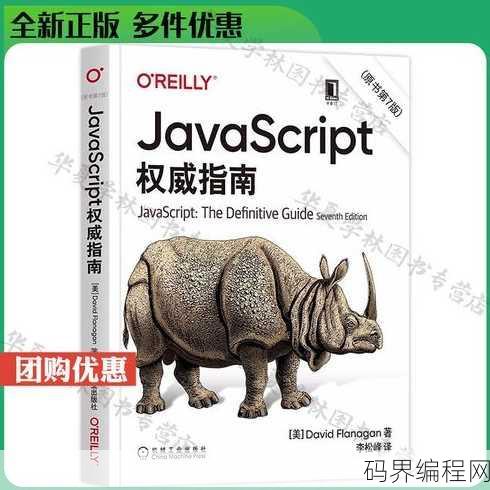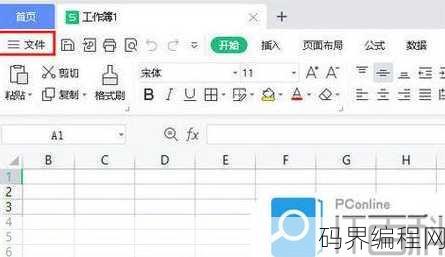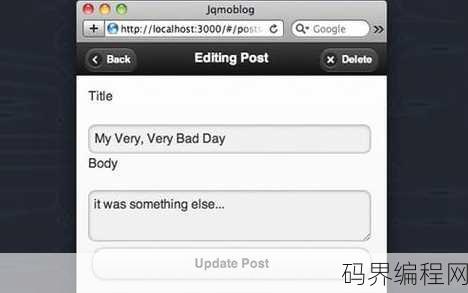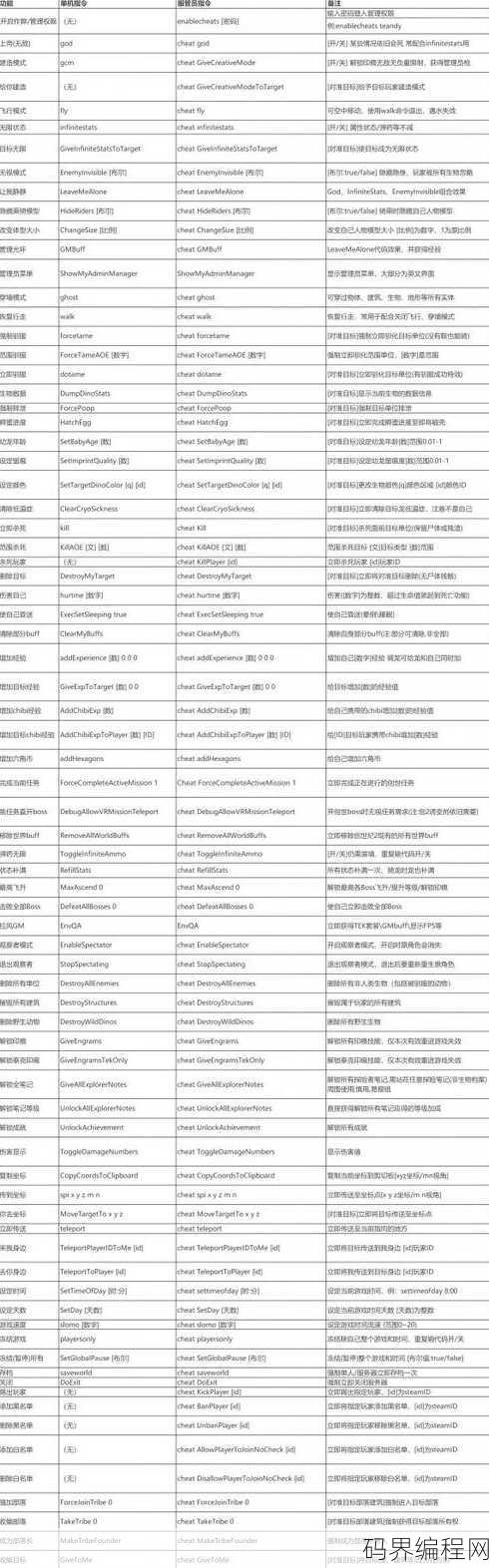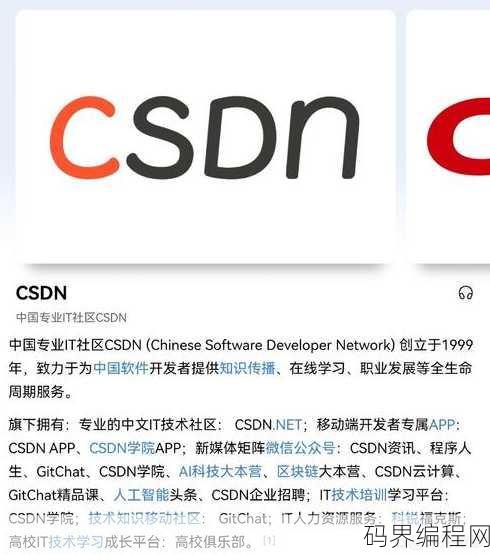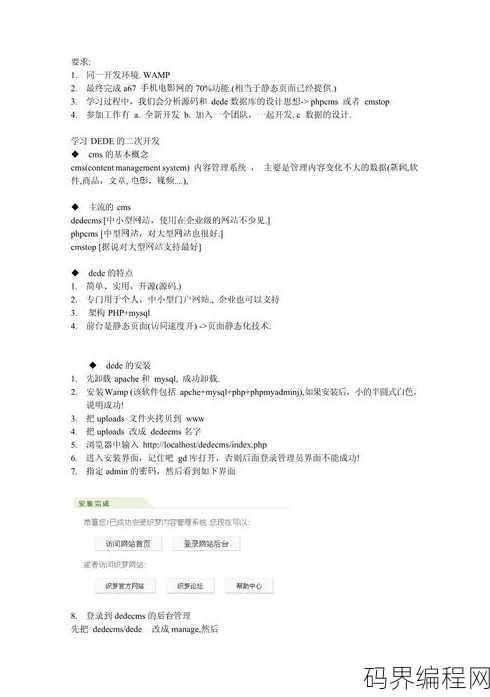html5video代码,HTML5视频播放器代码实战指南
HTML5 Video代码示例摘要:,以下是一个简单的HTML5视频嵌入示例代码,它使用`标签来播放视频文件,用户可以通过controls属性来添加播放、暂停等控件,并通过src属性指定视频文件的路径,可以通过autoplay、loop等属性来设置视频自动播放或循环播放。,`html,, , 您的浏览器不支持视频标签。,,``
嗨,我最近在做一个网页项目,需要嵌入视频,但是我对HTML5的video标签不是很熟悉,能帮我简单介绍一下这个标签怎么用吗?
当然可以,HTML5的<video>标签是一个非常方便的元素,它允许你直接在网页中嵌入视频内容,下面我会从几个方面来详细解释这个标签的使用方法。
一:基本属性与标签结构
-
标签结构:
<video>标签的基本结构如下: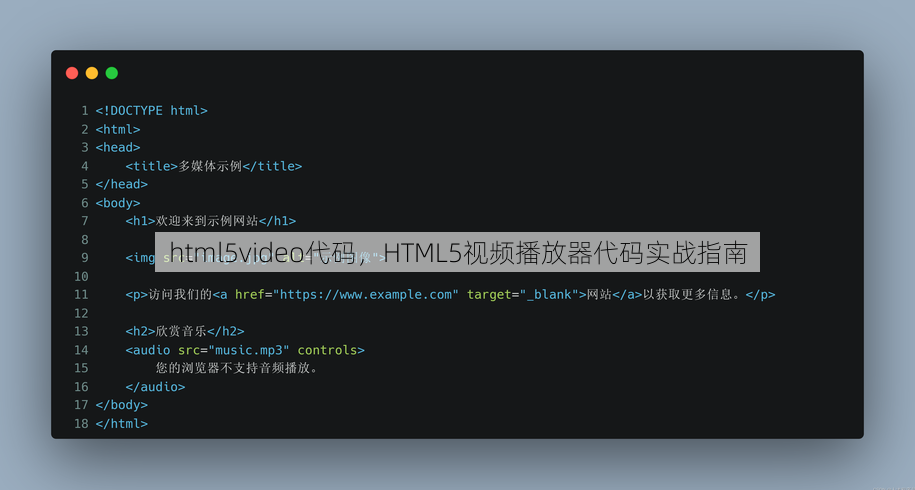
<video src="movie.mp4" controls></video>
src属性指定了视频文件的路径,controls属性则会在视频下方显示播放控件。 -
视频格式:HTML5支持多种视频格式,如MP4、WebM、Ogg等,确保你的视频格式被浏览器支持。
-
浏览器兼容性:虽然大多数现代浏览器都支持HTML5视频,但为了更好的兼容性,建议使用
<video>标签的<source>子标签来指定多个视频源。<video> <source src="movie.mp4" type="video/mp4"> <source src="movie.webm" type="video/webm"> <source src="movie.ogv" type="video/ogg"> 您的浏览器不支持视频标签。 </video>
二:控制视频播放
-
播放、暂停:通过JavaScript可以轻松控制视频的播放和暂停。
var video = document.querySelector('video'); video.play(); // 播放视频 video.pause(); // 暂停视频 -
进度条:使用
<progress>标签可以显示视频的播放进度。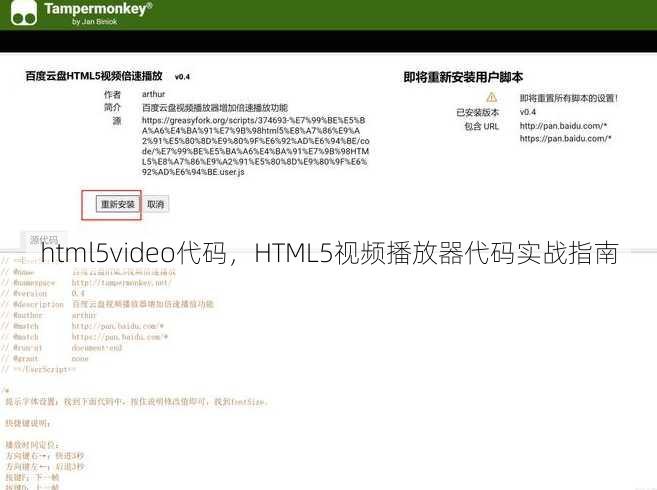
<video id="myVideo" controls> <source src="movie.mp4" type="video/mp4"> 您的浏览器不支持视频标签。 </video> <progress id="myProgress" value="0" max="100"></progress> <script> var video = document.getElementById('myVideo'); var progress = document.getElementById('myProgress'); video.ontimeupdate = function() { progress.value = (video.currentTime / video.duration) * 100; }; </script> -
音量控制:通过修改
<video>标签的volume属性可以控制音量。video.volume = 0.5; // 设置音量为50%
三:视频封面与预加载
-
封面图片:使用
<video>标签的poster属性可以设置视频的封面图片。<video src="movie.mp4" controls poster="cover.jpg"></video>
-
预加载:通过
<video>标签的preload属性可以控制视频的预加载行为。auto:默认值,页面加载时自动预加载视频。metadata:只预加载视频的元数据。none:不预加载视频。
-
全屏播放:可以使用
<video>标签的webkitallowfullscreen和mozallowfullscreen属性来允许视频全屏播放。<video src="movie.mp4" controls webkitallowfullscreen mozallowfullscreen></video>
通过以上这些点,相信你对HTML5的<video>标签有了更深入的了解,希望这些信息能帮助你更好地在你的网页项目中嵌入视频内容。
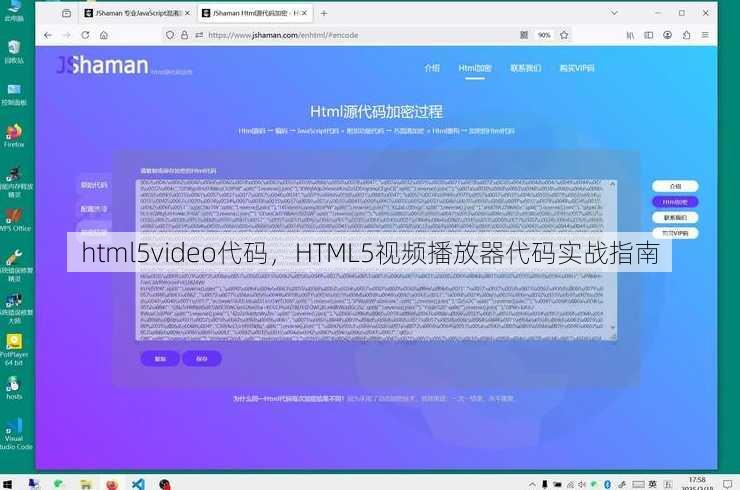
其他相关扩展阅读资料参考文献:
HTML5 Video代码:从入门到进阶
HTML5 Video简介
HTML5为网页开发者提供了强大的多媒体支持,其中就包括了视频元素的嵌入,通过HTML5的video标签,我们可以很方便地在网页中插入视频,无需依赖第三方插件,这使得网页视频更加流畅,用户体验更好。
HTML5 Video代码基础
video标签的基本结构
HTML5的video标签用于在网页上嵌入视频,其基本结构如下:
<video src="视频文件路径" controls></video>
src属性指定视频文件的路径,controls属性则用于显示播放器的控制条,如播放/暂停按钮、音量控制等。
视频格式的支持
为了在不同的浏览器中正常播放视频,我们需要提供多种格式的视频文件,常见的视频格式有MP4、WebM和Ogg等,可以通过以下方式提供多种格式的视频:
<video> <source src="video1.mp4" type="video/mp4"> <source src="video1.webm" type="video/webm"> 您的浏览器不支持video标签。 </video>
在上述代码中,浏览器会优先选择支持的格式进行播放,如果不支持任何格式,将显示“您的浏览器不支持video标签。”这段文本。
HTML5 Video的进阶应用
视频的宽高设置
我们可以通过width和height属性来设置视频的播放区域大小,如果不设置这些属性,视频将以其原始大小进行播放。
<video width="500" height="300" src="video.mp4" controls></video>
这将创建一个宽500像素、高300像素的视频播放区域。
视频的预加载与自动播放
通过preload属性,我们可以让视频在页面加载时预加载,通过autoplay属性,我们可以让视频在页面加载后自动播放。
<video preload="auto" autoplay src="video.mp4" controls></video>
这将在页面加载时预加载视频,并在页面加载完成后自动播放视频。
视频的其他控制属性
除了controls属性外,我们还可以使用其他属性来控制视频的播放,loop属性可以让视频循环播放,muted属性可以默认静音播放,这些属性可以组合使用,以满足不同的需求。
<video loop muted src="video.mp4"></video>
这将在页面加载后自动播放视频,并在播放结束后循环播放,同时默认静音播放。
优化与实践技巧
视频质量与文件大小的平衡
在选择视频文件时,需要平衡视频质量与文件大小的关系,高质量的视频文件较大,会导致加载速度变慢,我们需要选择适合网站速度和用户设备的视频质量。
使用CSS进行样式定制
通过CSS,我们可以对video标签进行样式定制,如改变控制条的颜色、样式等,这可以使得视频播放器更好地融入网站的设计。
响应式设计
为了使网站在各种设备上都能良好地显示,我们需要考虑响应式设计,对于视频,我们可以通过媒体查询(media queries)来根据设备屏幕大小调整视频的宽高比例,以确保良好的观看体验。
就是关于HTML5 Video代码的基础与进阶知识,希望通过这篇文章,你能对HTML5 Video有更深入的了解,并在实践中运用这些知识,为你的网站增添丰富的多媒体内容。
“html5video代码,HTML5视频播放器代码实战指南” 的相关文章
javascript高级程序设计和权威指南,JavaScript高级编程与深度解析指南
《JavaScript高级程序设计和权威指南》是一本全面深入介绍JavaScript编程语言的书籍,书中详细阐述了JavaScript的基础语法、高级特性、编程模式、库和框架,并针对Web开发中的各种问题提供了解决方案,作者通过丰富的实例和详尽的解释,帮助读者掌握JavaScript的核心概念,提高...
怎么设置滚动条,滚动条设置攻略,轻松掌握个性化定制技巧
设置滚动条通常涉及以下步骤:,1. 确定滚动条所在的容器元素,如HTML中的div。,2. 在CSS中为该容器添加overflow属性,设置值为auto或scroll,这将根据内容自动添加滚动条。,3. 可选地,使用overflow-y或overflow-x属性单独控制垂直或水平滚动条。,4. 调整...
jquery mobile视频教程,轻松掌握jQuery Mobile实战视频教程
本教程深入讲解jQuery Mobile,一个用于创建响应式网页应用的框架,涵盖基础概念、布局、主题定制、事件处理等,适合初学者和进阶者,通过一系列实例,帮助您快速掌握jQuery Mobile的用法,实现美观、高效的移动端网页。jQuery Mobile视频教程解析 用户解答: 大家好,我是一...
代码分享,实用代码分享精选集
分享了一篇关于代码的文章,主要探讨了代码的编写技巧、最佳实践以及代码分享的重要性,文章强调了编写可读性高、易于维护的代码的重要性,并提供了具体的编码规范和工具推荐,还讨论了代码分享在团队协作和知识传播中的作用,以及如何有效地分享代码以提高项目效率和团队协作能力。代码分享,让编程之路不再孤单** 作...
免费下载csdn资源的网站,CSDN资源免费下载平台汇总
该网站提供免费下载CSDN资源服务,用户可轻松获取各类编程学习资料、开发工具、文档教程等,平台资源丰富,覆盖Python、Java、前端等多个技术领域,支持在线搜索和分类浏览,操作简便,是程序员学习交流的好帮手。揭秘免费下载CSDN资源的网站,轻松获取技术干货! 作为一名热衷于学习编程的程序员,我...
织梦模板系统使用教程,轻松上手,织梦模板系统操作指南
织梦模板系统使用教程摘要:,本教程旨在指导用户如何使用织梦模板系统,介绍系统安装与配置,包括环境准备和基本设置,详细讲解模板的下载、编辑与上传,以及如何应用模板美化网站界面,还将指导用户进行模块管理、内容发布和SEO优化,确保网站功能完善、搜索引擎友好,提供常见问题解答和进阶技巧,助力用户高效利用织...